아이폰 트위터 민감한 콘텐츠 해제 및 영어 변경 방법
쉽게 따라 할 수 있는 트위터 민감한 콘텐츠 해제 방법
요즘 많이 이용하는 트위터로 트윗을 보다 보면 보고 싶은 사진이나 동영상이 있는데, '이 트윗은 민감한 콘텐츠를 포함할 수 있습니다.'라고 화면에 나타나면서 볼 수 없었던 것들이 많이 있잖아요. 아이폰에서는 불친절하게도 어떻게 변경해야 하는지 알려주지 않고 스스로 해결하라고 되어있습니다. 그렇기 때문에 사진만 보고도 쉽게 따라 할 수 있도록 해제 방법을 알려드리겠습니다. 영어로 되어 있더라도 해결할 수 있도록 설명하겠습니다.
사진 보고 순서대로 따라 하면 쉽게 해제 가능
앱에서 하는 방법이 아닌 아이폰 속 Safari 혹은 자신이 사용하는 웹브라우저에서 설정할 수 있는 방법으로 알려드리도록 하겠습니다. 영어로 하는 방법도 같이 설명해두었으니 참고 바랍니다. 첫 번째, 아래와 같은 사진 때문에 고민하셨을 텐데, 앱이 아닌 웹브라우저를 실행하여 트위터에 접속해서 로그인합니다.
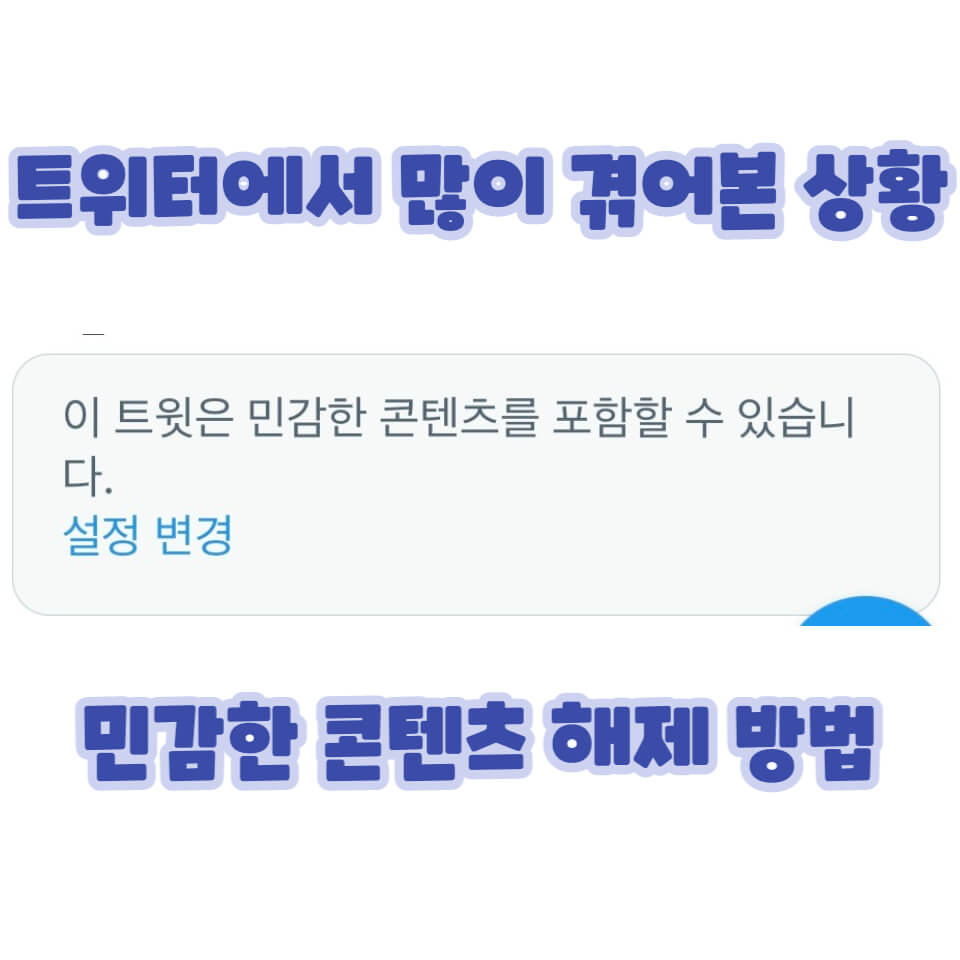
두 번째, 접속 이후 왼쪽 상단에 프로필을 누른 뒤 스크롤을 아래로 내려서 아래 사진에서 보이는 대로 '설정 및 개인정보 또는 Setting and privacy'라고 적힌 것을 누릅니다. 이후 '개인정보 및 보안 또는 Privacy and safety'를 눌러서 진입할 수 있도록 합니다.
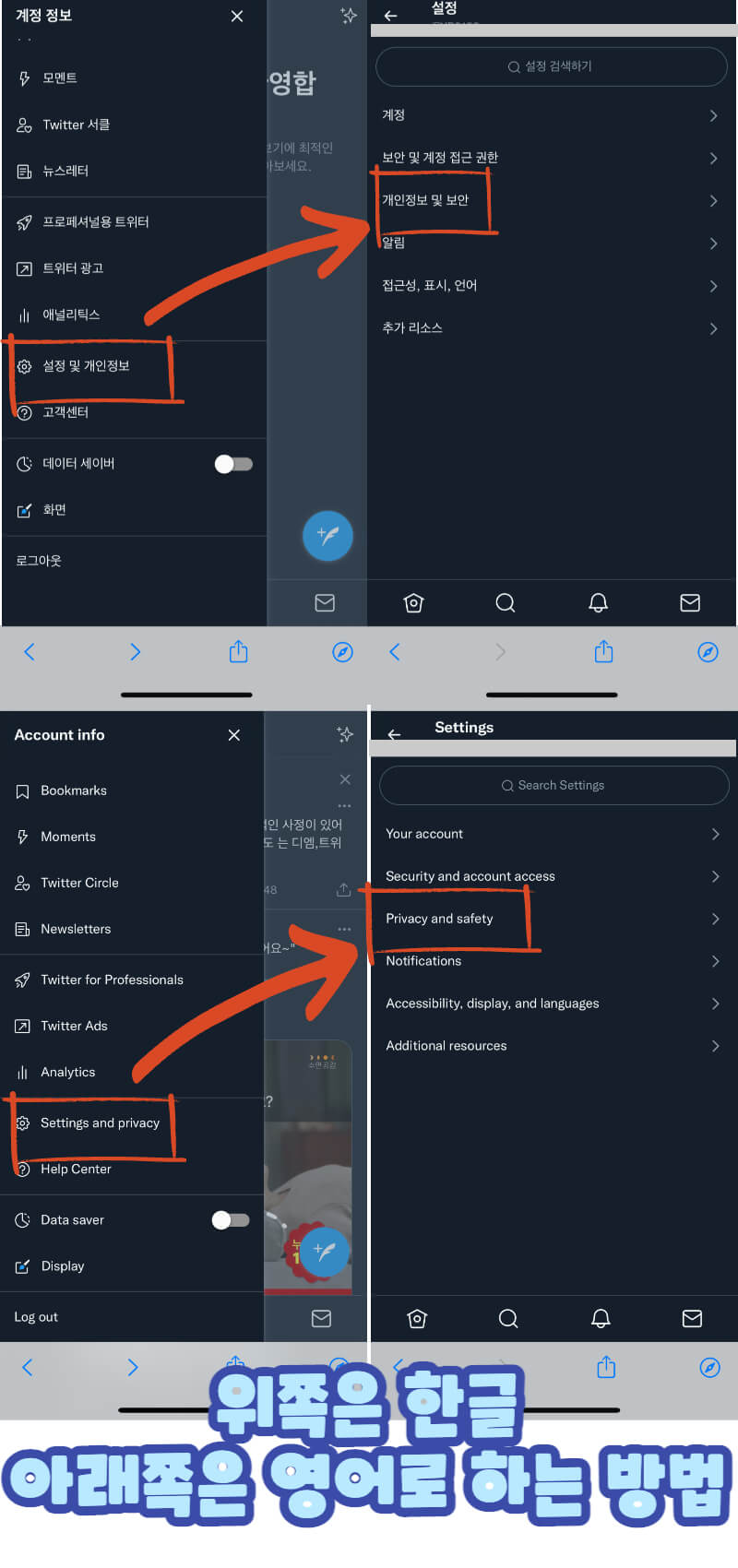
세 번째, 이후 '표시되는 콘텐츠 또는 Content you see'를 눌러서 진입합니다. 그리고 민감한 내용을 포함할 수 있는 미디어 표시 또는 Display media that may contain sensitive content'에 보이는 체크박스를 눌러서 체크합니다. 여기서 끝이 아니라 실행되는 모든 앱을 닫고 앱을 재실행한다면 이전에 보이지 않던 사진과 동영상들이 보입니다. 이렇게 민감한 콘텐츠 해제 방법을 알아보았습니다. 다음으로 영어를 한글로 변경하는 방법을 설명하겠습니다.
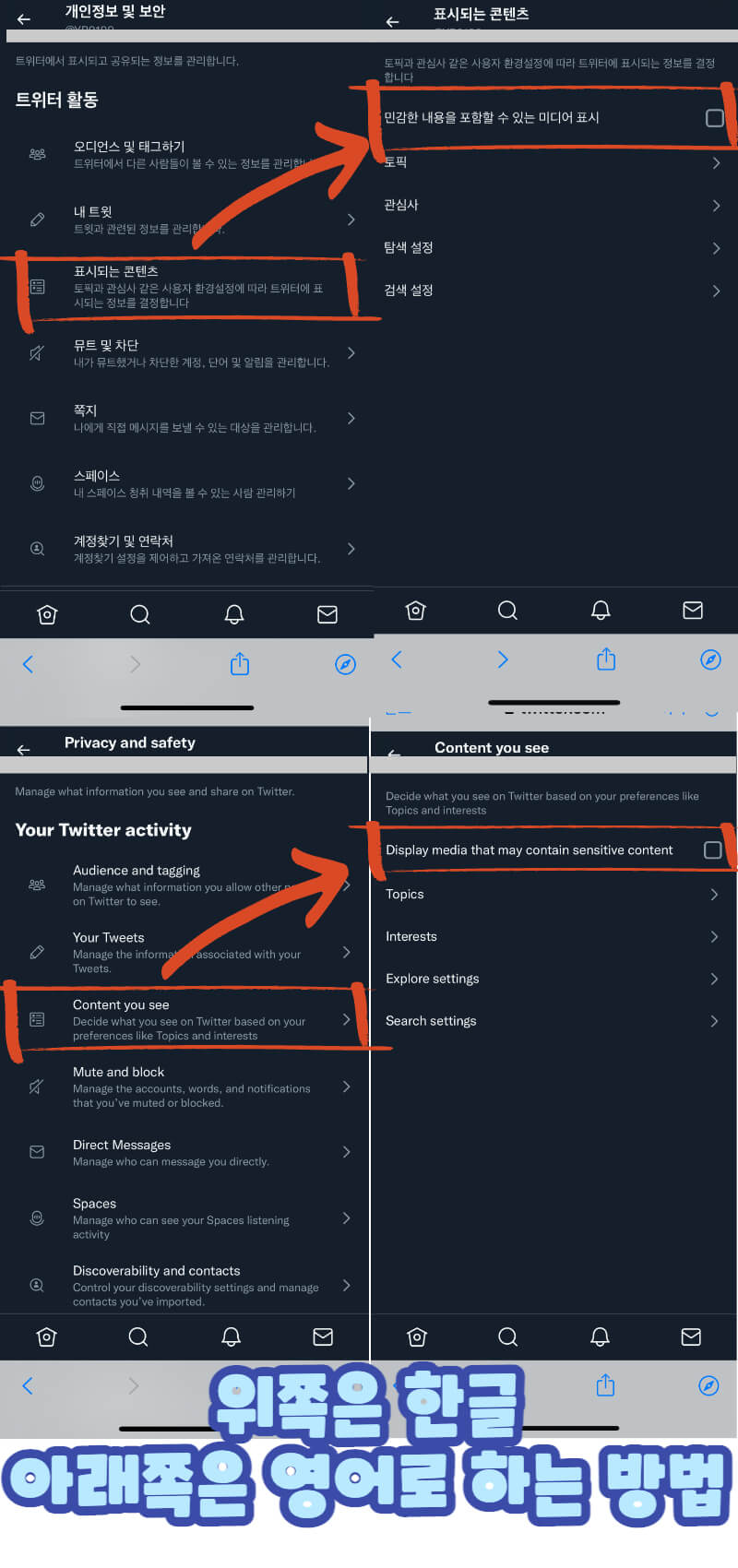
트위터 언어 영어에서 한글로 변경하는 방법
갑자기 영어로 나와서 당황했던 경험이 많이 있습니다. 이것을 통해서 영어로 나오던 언어를 한글로 변경할 수 있는 방법을 설명하도록 하겠습니다. 이 방법은 웹브라우저 없이 앱에서도 가능하니 꼭 참고하시기 바랍니다. 첫 번째, 아래에 사진처럼 왼쪽 상단에 프로필을 누른 후 Settings and privacy를 눌러줍니다. 그리고 Accessibility, display, and languages를 눌러서 진입할 수 있도록 합니다.

두 번째, Languages를 누른 이후 Display language을 눌러줍니다. 그리고 English를 한국어로 변경 후 Save 버튼을 누르면 트위터 언어가 영어에서 한글로 변경됩니다. 사진에 보이는 네모 박스를 화살표 방향대로만 따라 한다면 쉽게 설정 가능하도록 설명드렸으니 그동안 힘드셨던 분들은 이렇게 한 번 해보시길 권합니다.
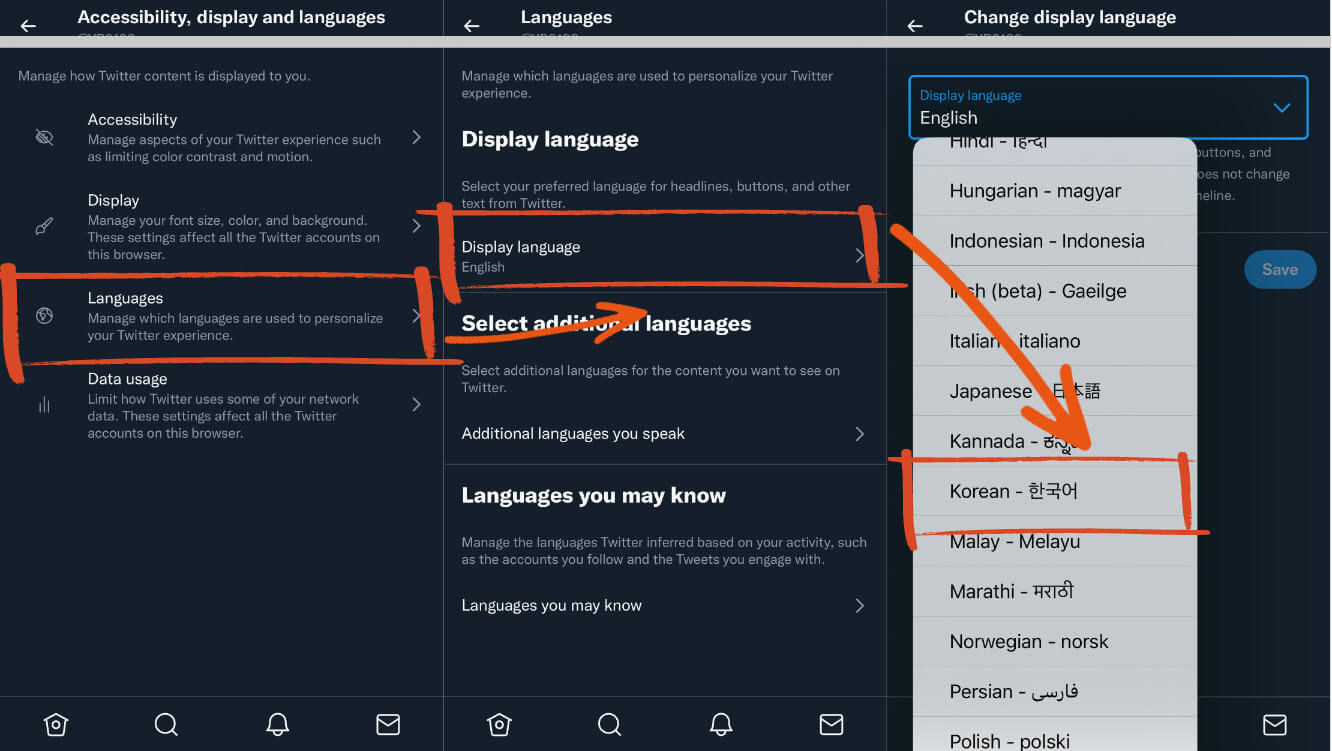
쉽게 설정 변경할 수 있는 방법을 알아보았는데요, 혹시 추가적인 궁금한 사항이나 똑같이 따라 했음에도 불구하고 잘 안되는 점이 있다면 댓글 남겨주세요! 바로 답변드릴 수 있도록 노력하겠습니다. 긴 글 읽어주셔서 정말 감사합니다.
'세상에 필요한 정보' 카테고리의 다른 글
| 3분기 정기 안전 보건 교육 시험 문제 및 정답 알아보기 (0) | 2022.10.28 |
|---|---|
| 삼성 LG 세탁기 에러코드 UE 해결 방법 공개합니다 (0) | 2022.09.22 |
| 갤럭시 보안폴더 설정 해제 하는 방법 (0) | 2022.09.15 |
| 군무원 탄약직 2개월 단기 합격 후기 일반화약학 화공열역학 공부 방법 공개 (2) | 2022.09.04 |
| 삼성 갤럭시 스마트폰 Z플립4 폴드4 S22 고속 충전 방법 (0) | 2022.09.03 |





